
יצירה ומעקב אחר סיסמאות ייחודיות לאתרים שונים היו בעבר טרחה גדולה. כתיבת פרטי חשבון סודי על פתקים דביקים, מחברות נייר או גיליונות אלקטרוניים לא מוגנים בעבר הייתה הנורמה. עם זאת, ככל שהעולם נעשה מתוחכם יותר ומאמצי הפריצה של שחקנים רעים העלו את סרגל ערנות, שימוש במנהל סיסמאות לא רק הגיוני ביטחוני אלא הוא למעשה א דְרִישָׁה. עם זאת בחשבון, פירטתי את מנהלי הסיסמאות הטובים ביותר הזמינים עבור פלטפורמת Apple כדי לעזור למצוא אילו מהם מתאימים ביותר לצרכי האבטחה הדיגיטלית שלך.

iCloud Keychain, מנהל הסיסמאות המקורי של אפל, מגיע מובנה ב-iOS וב-macOS העדכניים ביותר. זהו מנהל הסיסמאות המוגדר כברירת מחדל שצץ בספארי, הדפדפן של אפל, כאשר אתה מנווט למסך התחברות. אם תבחר להשתמש בו, הוא יוצר ושומר את הסיסמה המוצפנת שלך לשירות iCloud של אפל. פעולה זו מסנכרנת אוטומטית את פרטי ההתחברות שלך לכל מכשירי Apple התומכים ב-iCloud שלך עם ספארי. אם אתה חי לגמרי בתוך המערכת האקולוגית של אפל ואין לך צורך או כוונה לגשת לסיסמאות שלך ממכשירים שאינם של אפל, אז iCloud היא הבחירה הטובה ביותר. זה בחינם, קל לשימוש ומובנה בכל מערכות ההפעלה של אפל, כך שאין מה להוריד. כמו רוב מוצרי אפל, מחזיק מפתחות iCloud מסווה את המורכבות הקשורה בדרך כלל לפעולות מחשב כגון קריפטוגרפיה חזקה, אימות רב-שלבי ומאובטח אחסון מאחורי ממשק ידידותי לצרכן שהופך את ניהול הסיסמאות ללא מאמץ... כל עוד אתה משתמש אך ורק ב-Apple Safari ב-iOS וב-macOS לגלישה באינטרנט צרכי.
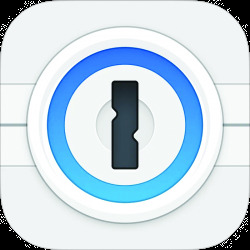
1 סיסמה ($3.99 לחודש; $35.99 לשנה)
יישום זה היה בעבר מנהל הסיסמאות הראשי שלי לפני שאפל ומיקרוסופט בחרו להכניס הגנה באמצעות סיסמה למוצרים שלהם. זה עדיין מוצר מצוין, אבל מכיוון שהם העבירו את המודל העסקי שלהם מדמי רישיון שטוחים למודל מנוי, אני משתמש בו רק עכשיו למטרות סיסמה מדור קודם. אני אישית לא חובב רוב השירותים מבוססי המנויים, מכיוון שהעלויות נוטות להצטבר עם הזמן, ועם משהו חשוב כמו סיסמאות, אני מעדיף לא לשלם עבור גישה לאבטחה המצטברת שלי מֵידָע. כעת, כשחברות עם צוותים גדולים בהרבה וממומנים היטב של מומחי אבטחה מציעות את המוצרים שלהן בחינם, אני לא מוצא את אפשרות המנוי של 1Password כל כך משכנעת. יש להם כמה תכונות מסודרות שחברות המגה התוכנה לא מציעות (עדיין), כמו ניטור סיסמאות ודיווח עליהן אישורים שנפגעו, אך למרבה הצער עבור 1Password, המתחרים יציעו בסופו של דבר את התכונות הללו כאפשרויות מובנות בחינם גם כן. אם אתה משתמש ותיק 1Password שמוכן לממן את המאמצים המתמשכים של החברה, אז המוצר שלו הוא השקעה ראויה, אבל לצערי, הוא כבר לא מספיק ראוי עבורי.
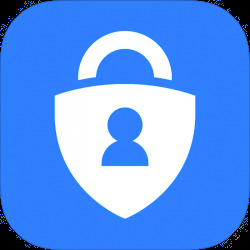
מיקרוסופט עשתה צעדים בולטים בתמיכה שלה ב-iOS וב-macOS בשנים האחרונות. בשום מקום זה לא ברור יותר מאשר באפליקציית Microsoft Authenticator שלה, שהוסיפה לאחרונה ניהול סיסמאות ליכולות האימות הרב-גורמי של האפליקציה. כמובן, מיקרוסופט נותנת את האפליקציה הזו בחינם מכיוון שבדיוק כמו אפל, תכונות ניהול הסיסמאות והסנכרון של מיקרוסופט פועלות רק עם דפדפן האינטרנט Edge של מיקרוסופט. אבל בניגוד לפתרון של אפל, הסיסמאות הללו יסונכרנו בכל פלטפורמה ש-Edge פועל עליה, כולל Microsoft Windows, Android, Linux, macOS ו- iOS. הגדרת Microsoft Authenticator כאפליקציית ברירת המחדל לניהול סיסמאות ו- Microsoft Edge כ- אפליקציית ברירת המחדל לגלישה באינטרנט ב-iOS דורשת קצת מאמץ, אבל שני היישומים מובילים אותך דרך האפליקציה תהליך. לאחר הגדרת האפליקציות, יצירת סיסמאות, הגנה וסנכרון אוטומטיים מתבצעים באופן אוטומטי. אם אתה צריך מנהל סיסמאות מלוטש במיוחד, חינמי, מרובה פלטפורמות עם יכולות אימות רב-גורמי מובנות ולא אכפת לך להשתמש ב-Microsoft Edge בתור דפדפן ברירת המחדל שלך, אז Microsoft Authenticator היא אפשרות מצוינת לשקול.
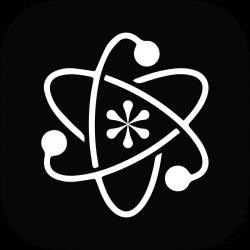
במחיר של 45 דולר, KeePassium Pro הוא אחד ממנהלי הסיסמאות היקרים ביותר הזמינים ב-iOS, אך מדובר ברכישה חד פעמית של רישיון לכל החיים. בהתחשב באיזו תדירות המפתח אנדריי Popleteev מעדכן את האפליקציה, זו מציאה. KeePassium מציעה גם גרסה חינמית עם רכישות בתוך האפליקציה המאפשרות לשדרג לגרסת פרימיום יותר, אבל בגרסת ה-Pro יש את כל מה שצריך בכל מה שקשור לניהול סיסמאות. KeePassium באמת רק מציעה גישה חזיתית לפרויקט ה-KeePass החינמי בקוד פתוח. KeePass הוא אחד ממנהלי הסיסמאות הטובים והמאובטחים ביותר שקיימים בקוד פתוח. לקוחות KeePass בחינם זמינים עבור Windows, macOS, Android, Linux ומערכות הפעלה אחרות. קיימים מספר לקוחות KeePass אחרים עבור iOS, אך KeePassium Pro הוא הטוב ביותר שראיתי, למרות שהוא גם אחד היקרים ביותר. מה שאני הכי אוהב ב-KeePassium Pro (וב-KeePass בכלל) הוא האחסון שלו בקובץ בודד של סיסמאות והערות מאובטחות אחרות (רק כמו 1Password מהבית הספר הישן), היכולת שלה לייבא קבצי 1Password, והעובדה שאני יכול לשלוט היכן קובץ KeePass היחיד חיים. אם אני רוצה את הנוחות של סנכרון באמצעות iCloud, אני יכול לבחור לעשות זאת. אם אני רוצה להיות מודע במיוחד לאבטחה ולשתף רק את קובצי ה-KeePass המוצפנים שלי בין מכשירים נבחרים המחוברים לרשת המקומית האישית שלי, גם אני יכול לעשות זאת. בהתחשב במידת החשיבות והרגישות של נתוני הסיסמה שלי, אני אוהב את העובדה שאני יכול להחליט היכן הנתונים האלה מאוחסנים.
המלצה כוללת
כפי שציינתי קודם, אם אתה מחויב לחלוטין לחיות בתוך המערכת האקולוגית של אפל ואין לך כוונה לגשת לסיסמאות שלך מעבר למוצרים של אפל, מחזיק מפתחות iCloud הוא התשובה. זה בחינם, קל לשימוש, והכל אפל. עם זאת, אם אתה כמוני ומקיים אינטראקציה קבועה עם מגוון רחב של מערכות הפעלה ולא אכפת לך להשתמש במיקרוסופט Edge כדפדפן ברירת המחדל שלך ב-iOS וב-macOS, ואז שילוב של Microsoft Authenticator ומוצרים מבוססי KeePass יעבוד הטוב ביותר. אני משתמש ב-Authenticator כדי לאחסן סיסמאות לאתרים בעלי חשיבות נמוכה כמו כניסותיי לאתרי חדשות, שירותי תזמון, וכמה אתרי מסחר אלקטרוני. עם זאת, עבור אותם אתרים הזקוקים לאבטחה אולטימטיבית, כגון בנקים, שירותי בריאות ואזורים רגישים מאוד אחרים, אני השתמש בקובץ KeePass בניהול עצמי שאני מעתיק ידנית רק לאותם מכשירים שזקוקים לגישה אליו באופן מוחלט מֵידָע. זה קצת יותר תקורה, אבל בהתחשב במידת קריטיות הסיסמאות האלה, אני מעדיף לשמור אותן במלואן תחת שלי בקרה כדי לא לדאוג מכל דליפה או פגיעות פוטנציאלית שעלולה להשפיע על סיסמה מנוהלת בענן חנויות.
קרדיט תמונה עליונה: Hub Design/shutterstock, Sunwand24/shutterstock